1、打开PS,新建空白背景,填充白色,如图

2、按D键恢复前景色和背景色,选择渲染,云彩,如图

3、选择渲染,分层云彩,如图

4、按ctrl+L打开色阶对话框,选择黑色滑块向右滑动,白色滑块向左滑动,如图
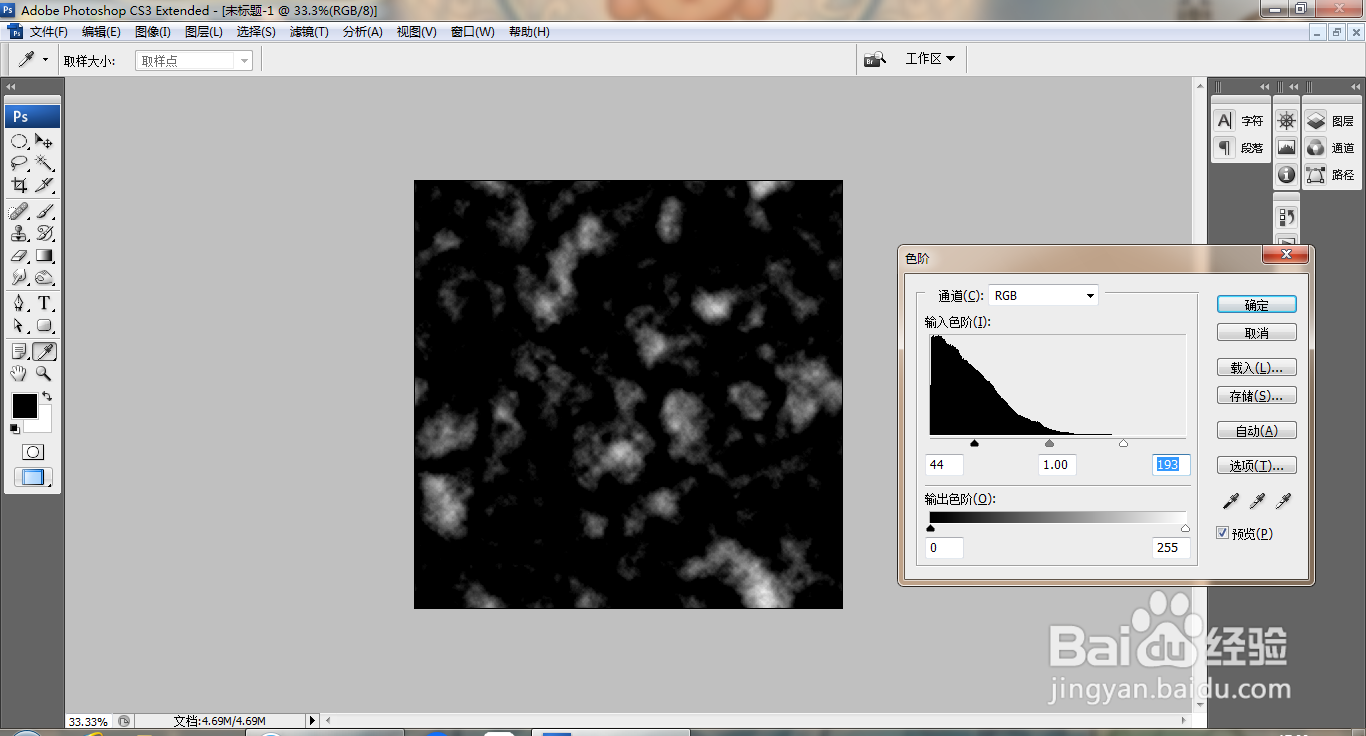
5、选择渲染,光照效果,如图
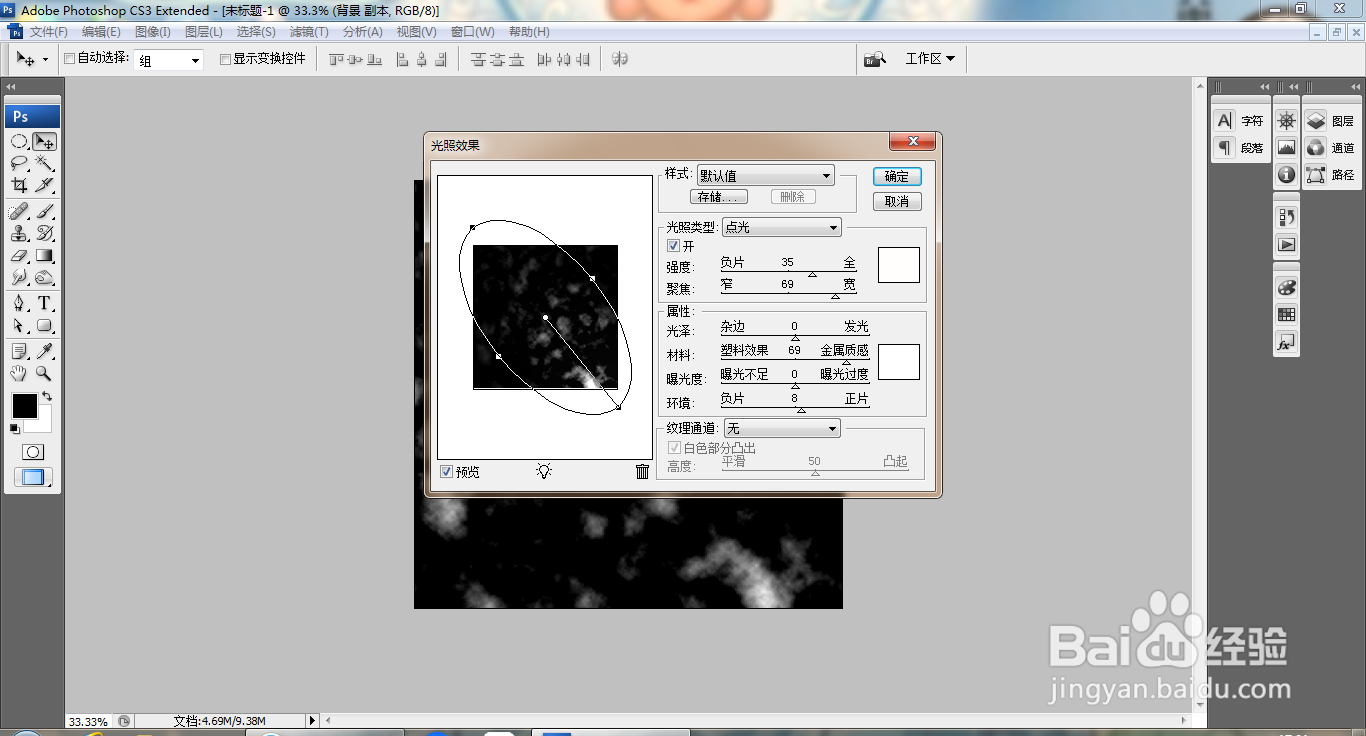
6、新建alpha1通道,选择滤镜,渲染,云彩,继续执行滤镜,渲染,分层云彩,如图

7、执行分层云彩命令,如图

8、按ctrl+M打开曲线对话框,调整曲线节点,如图

9、选择滤镜,渲染,光照效果,设置纹理通道alpha1通道,如图

10、打开曲线对话框,调整曲线节点,复制背景副本,设置图层混合模式为溶解,如图

